Развертывание кластера локальных дисковых пространств с разделением в VMM
Важно!
Поддержка этой версии Virtual Machine Manager (VMM) завершена. Мы рекомендуем выполнить обновление до VMM 2022.
В этой статье описывается, как настроить кластер локальных дисковых пространств с разделением в System Center Virtual Machine Manager (VMM). Дополнительные сведения о локальных дисковых пространствах.
Кластер локальных дисковых пространств с разделением можно развернуть, подготовив кластер с узлами Hyper-V и отдельный кластер хранилища, в котором работает масштабируемый файловый сервер с локальными дисковыми пространствами.
Примечание
Чтобы добавить поставщика хранилища в VMM, необходимо включить локальные дисковые пространства. Чтобы включить S2D, перейдите в раздел Общая конфигурация>Укажите имя кластера и группу узлов и выберите параметр Включить Локальные дисковые пространства, как показано ниже.
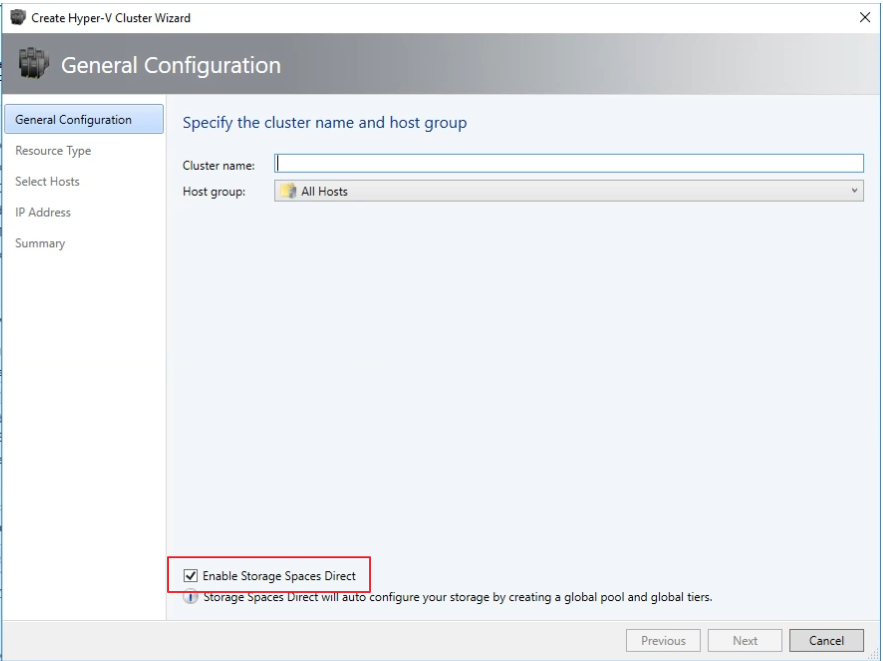
После включения кластера локальных дисковых пространств с разделением VMM выполняет следующие задачи:
- Включены роль файлового сервера и функция отказоустойчивой кластеризации.
- Включены реплика хранилища и дедупликация данных.
- при необходимости выполняется проверка и создание кластера;
- включаются локальные дисковые пространства, и создается массив хранения с тем же именем, которое указано в мастере.
Шаг 1. Подготовка кластера масштабируемых файловых серверов
Вы можете подготовить кластер SOFS с серверов в структуре VMM или добавить существующий кластер SOFS в структуру.
Подготовка кластера масштабируемых файловых серверов
Выберите Ресурсы> структурыСоздать>кластер файлового сервера.
В разделе Общая конфигурация укажите название кластера, выберите группу узлов и щелкните Хранилище присоединено напрямую к каждому узлу кластера (прямое соединение с дисковыми пространствами).
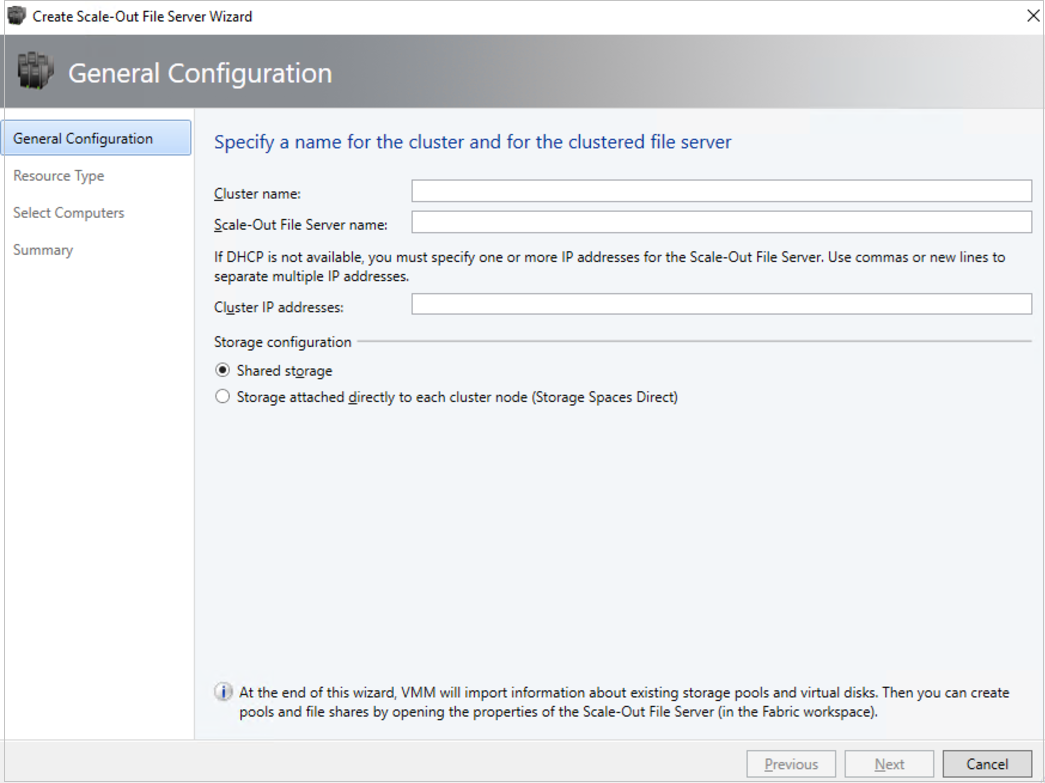
В разделе Тип ресурса укажите учетную запись запуска от имени с разрешениями локального администратора на серверах, которые вы хотите добавить в кластер, и выберите, следует ли добавлять существующие Windows Server или компьютеры без ОС.
В разделе Узлы кластера определите список компьютеров для добавления в кластер.
В разделе Сводка подтвердите параметры и нажмите кнопку Готово.
Если вы хотите добавить дополнительные узлы в кластер масштабируемых файловых серверов, VMM автоматически обнаружит все диски, связанные с узлом. Если изменить пул носителей и выбрать новые диски для добавления, VMM предоставит их для узлов и виртуальных машин, использующих общий файловый ресурс, который поддерживается в этом пуле. Дополнительные сведения о добавлении узлов в масштабируемый файловый сервер.
Добавление существующего кластера масштабируемых файловых серверов с включенными локальными дисковыми пространствами
- Выберите Структура>Добавить ресурсы>запоминают устройства.
- В мастере добавления ресурсов выберите Файловый сервер под управлением Windows.
- В разделе Область обнаружения укажите IP-адрес или полное доменное имя кластера. Укажите учетную запись запуска от имени с доступом к кластеру, а также укажите, находится ли кластер в другом домене.
- В разделе Запоминающее устройство выберите масштабируемый файловый сервер, добавляемый в структуру VMM. Классификацию следует назначать пулу только после добавления поставщика.
- На странице Сводка проверьте параметры и завершите работу мастера.
Шаг 2. Управление пулом и создание общих папок
После подготовки кластера SOFS и управления им с помощью VMM можно изменить пул носителей и создать хранилище.
- ВыберитеМассивыхранилища>Структуры>.
- Щелкните кластер правой кнопкой мыши, выберите пункт Управление пулом и пул носителей, который был создан по умолчанию. Вы можете изменить имя по умолчанию и добавить классификацию.
- Когда пул появится с новым именем, при необходимости выберите Создать общую папку.
- В мастере > создания файлового ресурса Общие укажите имя общей папки и выберите пул, из которого следует взять хранилище.
- В разделе Емкость укажите размер и параметры общего файлового ресурса.
- На странице Сводка проверьте параметры. После создания общего файлового ресурса в пуле носителей будет создан CSV.
Шаг 3. Выделение хранилища в Hyper-V
- В разделе > свойств узла Hyper-V укажите путь к общей папке.
- Теперь можно создать виртуальные машины, использующие эту общую папку.
Дальнейшие действия
Обратная связь
Ожидается в ближайшее время: в течение 2024 года мы постепенно откажемся от GitHub Issues как механизма обратной связи для контента и заменим его новой системой обратной связи. Дополнительные сведения см. в разделе https://aka.ms/ContentUserFeedback.
Отправить и просмотреть отзыв по